Rumah >Tutorial sistem >Siri Windows >Bagaimana untuk menukar antara muka sistem win11 kepada versi klasik? Kongsi cara menukar antara muka sistem win11 kepada versi klasik
Bagaimana untuk menukar antara muka sistem win11 kepada versi klasik? Kongsi cara menukar antara muka sistem win11 kepada versi klasik
- 王林ke hadapan
- 2024-05-09 14:19:311830semak imbas
Bagaimana untuk menukar Windows 11 kembali kepada desktop klasik? Windows 11 memperkenalkan antara muka pengguna baru, tetapi sesetengah pengguna masih lebih suka desktop klasik yang biasa. Jika anda juga mengalami masalah ini, sila teruskan membaca panduan langkah demi langkah yang dibawakan kepada anda oleh editor php Zimo untuk mengetahui cara mudah memulihkan Windows 11 kepada penampilan desktop klasik. Artikel ini akan memperincikan setiap langkah supaya anda boleh memulihkan persekitaran desktop biasa dengan mudah.
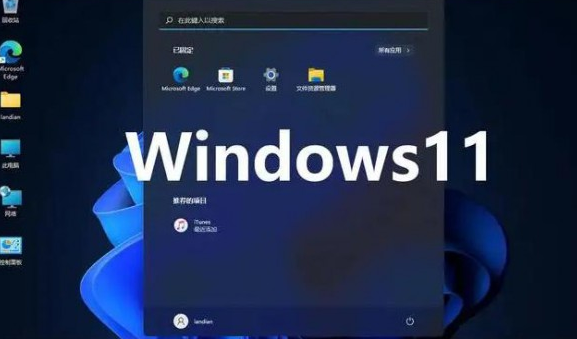
1. Laraskan bar tugas:
- Klik kanan bar tugas dan pilih Tetapan Bar Tugas.
- Dalam tetapan bar tugas, anda mempunyai pilihan untuk menukar kedudukan bar tugas ke bahagian bawah dan melaraskan saiz ikon bar tugas.
- Terdapat juga pilihan untuk menyembunyikan butang paparan tugas, paparan tugas dan pusat pemberitahuan baharu.
Anda juga boleh menggunakan: Xiao Zhi Eye Protector. Cantikkan bar tugas dengan pantas dan alami desktop yang berbeza
2 Laraskan menu mula:
- Klik kanan butang Mula pada bar tugas dan pilih Tetapan Butang Mula.
- Dalam tetapan butang Mula, anda boleh memilih untuk menetapkan gaya menu Mula kepada Klasik, yang akan memaparkan menu Mula yang lebih tradisional.
3. Gunakan tema gelap:
- Buka Tetapan (Win + I) dan pilih Pemperibadian.
- Dalam Pemperibadian, pilih tab Rupa dan tetapkan Mod Apl kepada Gelap.
- Ini akan menukar warna bar tajuk tetingkap, bar tugas dan elemen lain agar lebih dekat dengan gaya klasik.
Sila ambil perhatian bahawa kaedah di atas hanyalah beberapa pelarasan dan tidak dapat memulihkan antara muka klasik sepenuhnya. Windows 11 direka bentuk untuk menjadi sistem pengendalian yang lebih moden dan dioptimumkan, jadi ia kelihatan dan berfungsi secara berbeza daripada versi sebelumnya.
Alat pihak ketiga: Xiaozhi Desktop
Xiaozhi Desktop ialah perisian organisasi desktop yang sangat mesra dan praktikal. Xiaozhi Desktop menyokong organisasi satu klik fail dan folder desktop, menyokong penciptaan pantas dan pemecatan partition desktop, penyematan fail pantas dan pemadaman fail Desktop boleh disegerakkan ke panel utama, dan fail huruf pemacu lain juga boleh ditambah.
Xiaozhi Desktop (klik untuk muat turun secara percuma)
Xiaozhi Desktop boleh meningkatkan kecekapan pejabat komputer pengguna dengan hebat, memberikan pengalaman dan perasaan yang berbeza kepada semua orang.
Selepas memuat turun dan memasang, ikut gesaan untuk menyediakan dengan cepat.
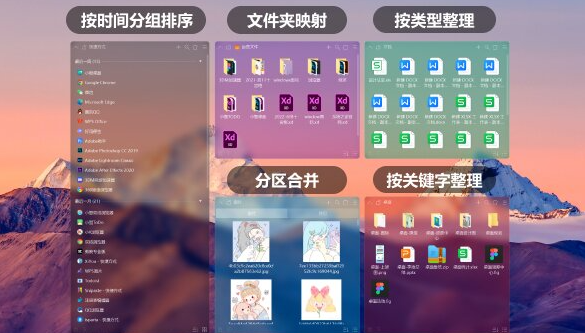
Atas ialah kandungan terperinci Bagaimana untuk menukar antara muka sistem win11 kepada versi klasik? Kongsi cara menukar antara muka sistem win11 kepada versi klasik. Untuk maklumat lanjut, sila ikut artikel berkaitan lain di laman web China PHP!
Artikel berkaitan
Lihat lagi- Tutorial langkah demi langkah tentang cara memasang semula sistem win11 dari cakera USB
- Bagaimana untuk menyelesaikan masalah kegagalan papan kekunci dalam sistem Win11
- Bagaimana untuk menyelesaikan masalah sistem win11 yang menunjukkan akaun telah dinyahaktifkan
- Bagaimana untuk meletakkan ikon desktop secara rawak dalam win11
- Bagaimana untuk memaparkan detik pada masa desktop dalam Windows 11

